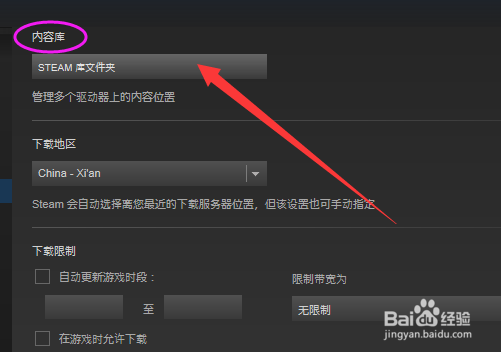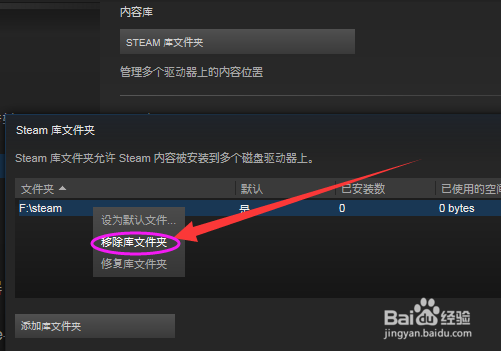1、登录软件后,点击左上角位置,如下图。
2、之后,进入系统界面,点击下载。
3、之后,进入下图界面。点击库文件,如下图。
4、可以看到,当前游戏下载保存的文件夹,右击它可以移除。
5、如下图,如果感觉不对,可以移除这个保存路径。
6、之后,点击添加库文件夹,会弹出下图右侧窗口,点击上面的。会出现磁盘选项C/D/E/F等等。
7、如,小编重新选择保存到E盘。点击新建文件夹……
8、如下图,输入文件夹名称,确定。
9、之后,在选中这个文件夹,然后点击选择。
10、如下图,库文件保存位置已经有了这个文件芾卤伲鹤夹,以后下载游戏都会转移到这里的。本次小编就给大家分享这么多,祝大家游戏愉快。